前言
本文转至:原文
为了照顾新手,特地出了一篇小白可以入门的节点搭建教程。
对于新手来说,理论其实不是太过重要,首先能把属于自己的专属节点搭建起来,就算是成功了,熟能生巧,以后自然明白其中的一些道理。
视频教程
准备篇
购买域名
什么是域名
域名可以说是一个IP地址的代称,目的是为了便于记忆这个IP。例如,xxx.com 是一个域名。人们可以直接访问 xxx.com 来代替 IP 地址,然后域名系统(DNS)就会将它转化成便于机器识别的 IP 地址。这样,人们只需要记忆 xxx.com 这一串带有特殊含义的字符,而不需要记忆没有含义的数字
推荐在 Namesilo 进行购买,因为他的 WHOIS 隐私 是免费的,可以适当的进行一下隐私保护,而且域名还都挺便宜的
购买地址: 点击访问(1.88刀/年 起)
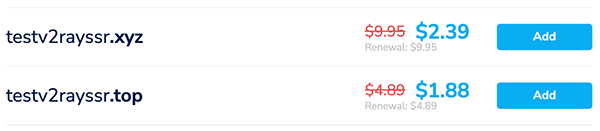
购买 VPS
VPS 是什么
VPS(Virtual Private Server 虚拟专用服务器)技术,将一部服务器分割成多个虚拟专享服务器的优质服务。每个VPS都可分配独立公网IP地址、独立操作系统、独立超大空间、独立内存、独立CPU资源、独立执行程序和独立系统配置等。
Hosteons,这家不用多说了,老商家,价格便宜,对新手入门比较友好。
友情提示:教程演示的这个 OVZ 机型的 VPS 很垃圾
本文仅仅只是讲解上网过程!若是有更好的选择,请选择横向最好的产品!搭建方法一模一样
高端 VPS 推荐:搬瓦工 CN2 – E 商务优化 VPS 、搬瓦工测速视频观看
| CPU | 内存 | 储存 | 流量 | 价格 | 链接 | 特点 |
|---|---|---|---|---|---|---|
| 1核 OVZ | 256 MB | 5 GB SSD | 无限流量 | $12/年 | 购买 | RDNSD、DOS 保护 |
注册 Cloudflar
注册地址:点击访问
域名托管 Cloudflare
步骤比较多,推荐观看 演示视频
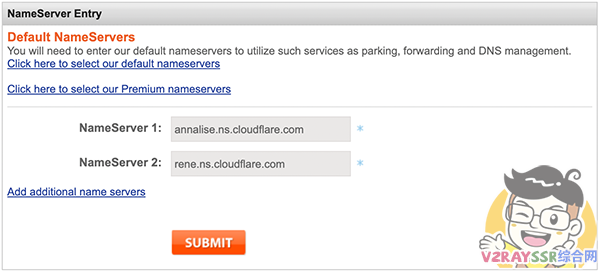
下载SSH连接工具
下载地址:点击下载
实战篇
部署节点
测试 VPS 的 IP 是否可用,点击进入测试
用 SSH 工具连接 VPS,输入以下代码:
apt update -y # Debian/Ubuntu 命令
apt install -y curl socat #Debian/Ubuntu 命令
bash <(curl -Ls https://raw.githubusercontent.com/vaxilu/x-ui/master/install.sh) #X-ui面板安装
apt update -y # Debian/Ubuntu 命令
apt install -y curl socat #Debian/Ubuntu 命令
bash <(curl -Ls https://raw.githubusercontent.com/vaxilu/x-ui/master/install.sh) #X-ui面板安装
完成 X-ui 安装以后,我们可以输入 VPSIP:端口(如1.1.1.1:12345) 登录 X-ui 的管理面板(可以登录代表安装成功)
在 VPS 输入 x-ui 命令,进入 X-ui 的命令菜单
x-ui 面板管理脚本
0. 退出脚本
————————————————
1. 安装 x-ui
2. 更新 x-ui
3. 卸载 x-ui
————————————————
4. 重置用户名密码
5. 重置面板设置
6. 设置面板端口
7. 查看当前面板设置
————————————————
8. 启动 x-ui
9. 停止 x-ui
10. 重启 x-ui
11. 查看 x-ui 状态
12. 查看 x-ui 日志
————————————————
13. 设置 x-ui 开机自启
14. 取消 x-ui 开机自启
————————————————
15. 一键安装 bbr (最新内核)
16. 一键申请SSL证书(acme申请)
选择 16,申请 SSL 的证书。(申请需要有 Cloudflare API ,可以 观看视频获取 API)
申请的时候是申请的泛域名证书,所以,填写域名的时候,只填入 域 也就好了,例如 xxx.com 的格式。何为 泛域名?请 观看视频
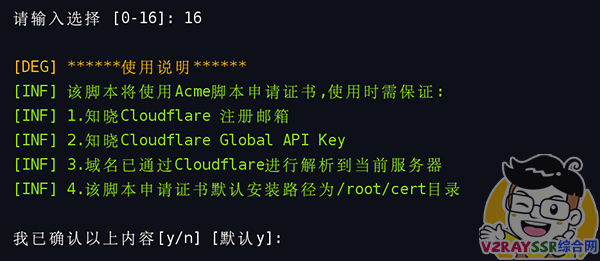
申请成功以后,证书和密钥文件在 VPS 目录的 /root/cert 文件夹里面
至于节点搭建,因为有可视化的管理面板,所以搭建起来,也是比较方便的,若还是不明白,请看 演示视频
套用 CDN 拯救垃圾线路
当然,收费的 CDN 用来做代理,成本是巨大的,所以,Cloudflare 的免费内容分发系统,是我们偶尔用到的。
开启方法
1、打开 DNS 解析页面的的 小云朵。
2、找到 SSL/TLS 选项,把加密选项改为 完全/完全(严格)
3、在 X-ui 面板建立 VLESS+WS+TLS 的代理节点
Cloudflare 优选 IP
Windows 用户下载本地压缩包,解压运行。点击下载
MacOS 用户直接在终端运行如下命令即可
curl https://raw.githubusercontent.com/badafans/better-cloudflare-ip/master/shell/cf.sh -o cf.sh && chmod +x cf.sh && ./cf.sh
以下是套用 CDN 之后的真实测速:测试时间 09:28 8K 视频
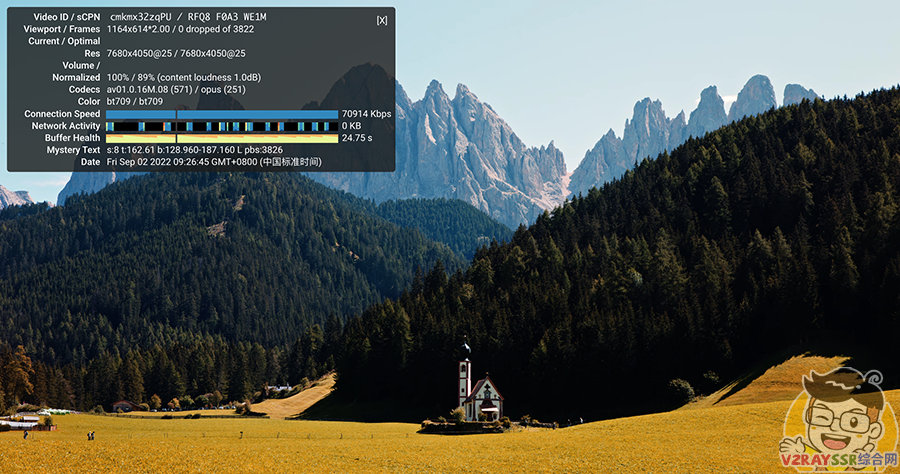
后记
新手经过上面的一些教程,就大致的了解了为什么要购买域名、VPS 是干什么的,如何简单的操控 VPS,以及代理节点的搭建等问题了。
